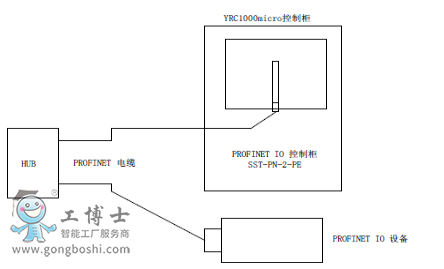① :YRC1000 MICRO控制柜 ×1
② :PLC(能与PROFINET基板通信,如西门子PLC)×1
③ :HUB ×1(≥3)
④ :PROFINET通信线缆×2
⑤ :PC ×1
⑥ :PROFINET基板(SST-PN-2-PE)×1
⑦ :机器人示教器
⑧ :GSD文件
⑨ :应用程序安裝包
二、系统构成
1. 作为PROFINET IO 控制柜使用时的系统构成示例:
2. 作为PROFINET IO 控制柜 /IO 设备同时使用时的系统构成示例:
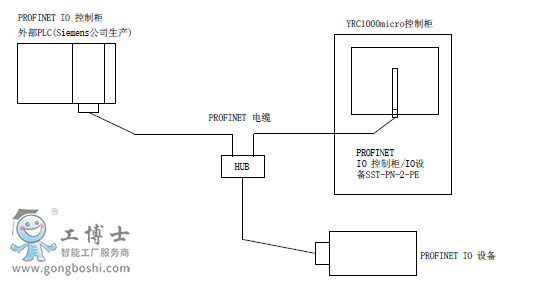
三、PROFINET基板说明
“安川 在YRC1000上安装PROFINET通信基板(SST-PN-2-PE基板)手顺”免费下载,主要包括SST-PN-2-PE 基板安装步骤、用 PCT 软件设定基板的步骤、在示教器上设定选配基板和 IO 模块、用 TIA Portal V15.1 软件组态网络的步骤等内容
1. 基板规格
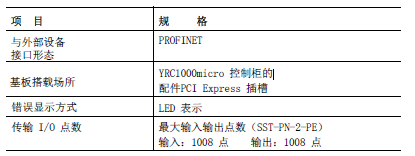

四、 PROFINET基板安装
1. 请卸下盖板的固定螺丝,并取下盖板。
2. 安装位置

1.安装前,确认基板型号
2.安装时,请断开电源
3.安装时防止静电
4.安装完成后确认基板固定牢靠
五、基板设定
1.按住【主菜单】接入电源,启动进入维护模式
(1) PN-2-PE在SST-PN-2-PE基板中设定使用 / 不使用。请设定为「使用」。
(2) IO大小(字节)设定确保在IO范围的IO大小( 单位:字节)。
12. 选择“系统”-“CPU重置”-“复位”
了解更多:安川机器人
- 下一篇:安川工业机器人减速机的维护
- 上一篇:安川机器人 伺服浮动功能区分介绍


 产品:36
产品:36